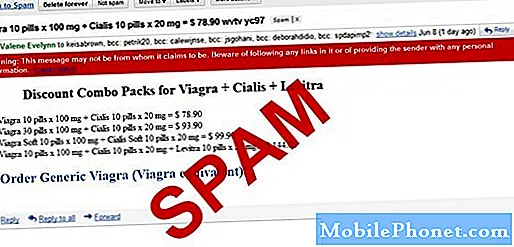In questa guida rapida ti mostreremo come modificare i colori della barra di navigazione Galaxy Note 9 e i pulsanti sullo schermo. Indipendentemente dal lato in cui si trova il pulsante Indietro o da qualcos'altro. Senza pulsante fisico di casa, tutti i controlli sono sullo schermo e sono facilmente personalizzabili.
È possibile modificare facilmente l'ordine dei pulsanti della barra di navigazione, i colori e persino il colore di sfondo. In effetti, puoi anche cambiare il modo in cui i pulsanti appaiono se non ti piace lo stile di Samsung. Inoltre, se questo è il tuo primo telefono Samsung, il pulsante "Indietro" è probabilmente nel posto sbagliato. Ti mostreremo come cambiare anche questo.
Segui la nostra guida video rapida, o continua a leggere per le istruzioni passo-passo.
Il nostro video proviene da S9, ma le impostazioni sono le stesse identiche. Con il tocco di alcuni pulsanti nelle impostazioni, il Galaxy Note 9 apparirà completamente diverso. Come hai visto nel nostro video qui sopra, è piuttosto facile. Se non riesci a vederlo, segui le istruzioni passo-passo di seguito.
Come cambiare la barra di navigazione Galaxy Note 9 (pulsanti e colori)
- Abbassa la barra delle notifiche e tocca la forma a forma di ingranaggioPulsante Impostazioni (o trova le impostazioni nella barra delle applicazioni)
- SelezionareDisplaydalla lista
- Scorri verso il basso e toccaBarra di navigazione

Una volta entrati in questo menu vedrai un sacco di opzioni diverse. Sto usando un tema Android, quindi i miei pulsanti sono cambiati e sembrano Android di serie. Puoi farlo anche tu, riordinare i pulsanti o cambiare i colori. Basta scorrere l'elenco e scoprire cosa è disponibile. Ho anche messo il mio pulsante posteriore sul lato destro, perché è più facile per me.

Quindi, Samsung ti consente di modificare il livello di pressione del pulsante della casa virtuale, sbloccare il telefono con il pulsante Home e altro ancora. Vai avanti e scegli tra le selezioni qui e personalizza il Galaxy Note 9 come meglio credi.
Ulteriori dettagli e opzioni
Nel complesso, Samsung ha reso estremamente semplice per i proprietari cambiare e personalizzare il Galaxy Note 9. Una volta modificati i colori della barra di navigazione, lo sfondo o l'ordine dei pulsanti, tutto è fatto. Non fermarti qui, vai avanti e personalizza anche la barra delle notifiche.
Tieni presente che ci saranno casi in cui il colore di sfondo della barra di navigazione non sarà quello che desideri. Mentre puoi scegliere il colore, alcune app lo renderanno trasparente per una migliore esperienza di visualizzazione. Il software può controllare i colori e la trasparenza in alcune situazioni.
Prima di andare, sentiti libero di personalizzare ulteriormente il Galaxy Note 9 con queste 10 migliori impostazioni da modificare. Quindi, mantieni il tuo telefono al sicuro con questi 19 casi di Best Note 9.